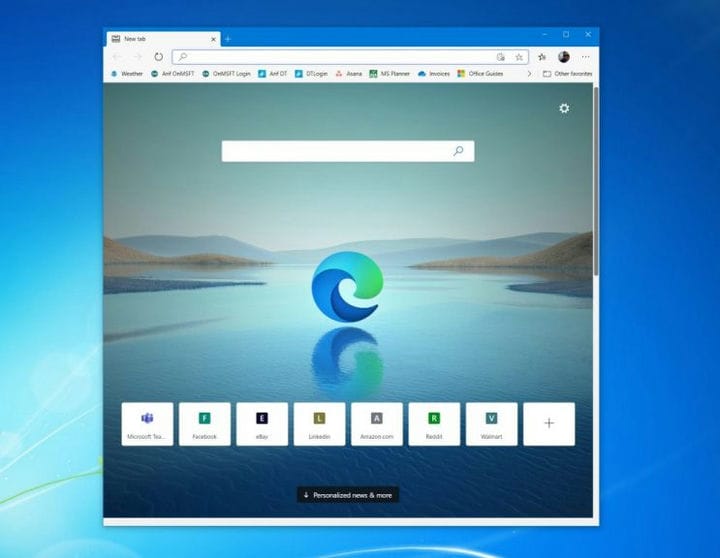Så här får du den nya kanten på din Windows 10-dator idag
Efter nästan en årslång testresa avslutas Microsofts nya Chromium Edge-webbläsare beta och en officiell slutversion är nu tillgänglig för nedladdning. Det finns mycket som är nytt i den här nya versionen av Edge, vare sig det är förbättrad prestanda, användargränssnitt och stöd för en bredare uppsättning tillägg. I den här guiden visar vi dig hur du kan ladda ner den.
Steg 1: Gå till Microsofts webbplats
Det första steget för att få nya Microsoft Edge är att gå över till Microsofts webbplats i en befintlig webbläsare som den gamla Microsoft Edge, eller till och med Interner Explorer eller Google Chrome. Du kan sedan klicka på den blå knappen Ladda ner för Windows 10. Om du är på andra plattformar kan du också klicka på nedåtpilen och välja mellan Windows 8.1, 8, 7 eller macOS.
Det finns till och med länkar till iOS- och Android-versionerna, tillgängliga via appbutiken. Hur som helst måste du läsa igenom licensvillkoren och klicka sedan på Acceptera och ladda ner för att fortsätta med nedladdningen. Filen är ganska liten och ska laddas ner på några sekunder.
Steg 2: Kör installationsprogrammet
När du har laddat ner filen går du dit du sparade den. Det kan finnas i din nedladdningsmapp eller på skrivbordet. Dubbelklicka sedan på den. Du får en uppmaning från Windows 10 UAC och du måste trycka på Ja för att låta systemet till installationsprogrammet göra ändringar i ditt system. Installationsprogrammet hämtar sedan Edge från internet. Ge det några minuter att ladda ner och installera det på ditt system.
Steg 3: Ställ in din webbläsare och njut
När installationen är klar märker du att den nya Microsoft Edge automatiskt startar. Om du har använt den gamla versionen av Edge ser du också att den nu är borta från din Windows 10-dator. New Edge ersätter och “döljer” den gamla Edge, men du kan ändå ta tillbaka gamla Edge med några steg om det behövs. Vi har tidigare pratat om det här.
Och det är allt! Med bara tre enkla steg är du nu igång med Microsofts nyaste webbläsare. Det finns mycket du kan njuta av i den nya webbläsaren. Chrome-tillägg, spårningsförebyggande och mer. Jämfört med Old Edge får du också fler säkerhetsuppdateringar och nya funktioner, eftersom Microsoft nu har åtagit sig nya Edge till en sex veckors uppdateringscykel. Tycker du om nya Edge? Låt oss veta i kommentarerna nedan.